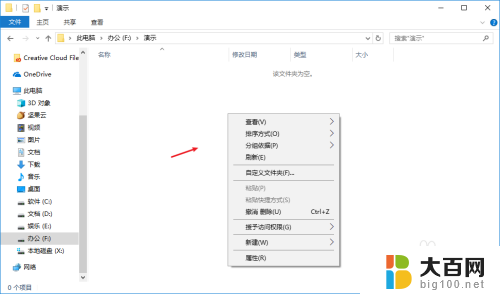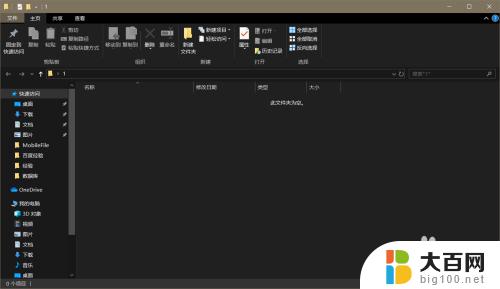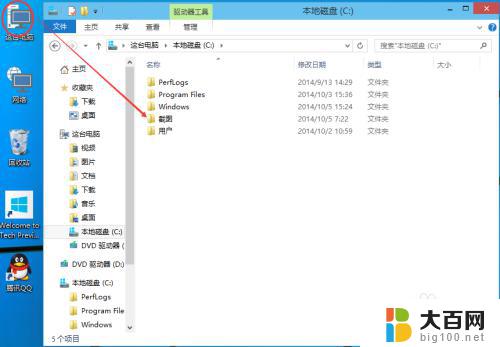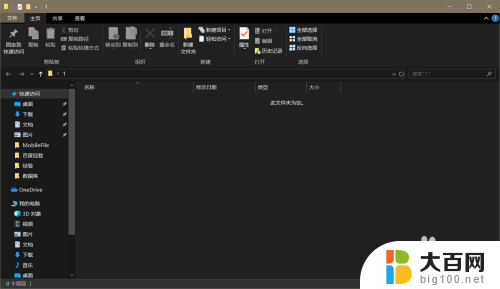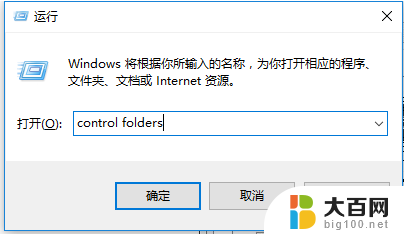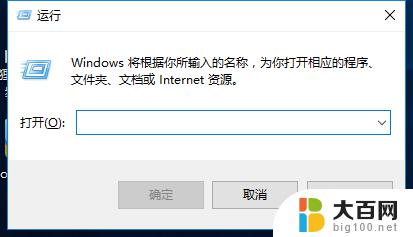windows 10怎么创建文件夹 Win10系统电脑新建文件夹的方法
更新时间:2024-09-14 18:05:57作者:xiaoliu
在使用Windows 10系统的电脑时,我们经常需要对文件进行分类和整理,这时就需要创建新的文件夹来存放相关文件,在Win10系统中,创建文件夹非常简单,只需在桌面或文件资源管理器中右键点击空白处,选择新建再选择文件夹,即可快速新建一个文件夹。通过这种简单的操作,我们可以轻松地将文件整理得井井有条。
具体方法:
1.在“此电脑”窗口中,双击【本地磁盘(C:)】打开。
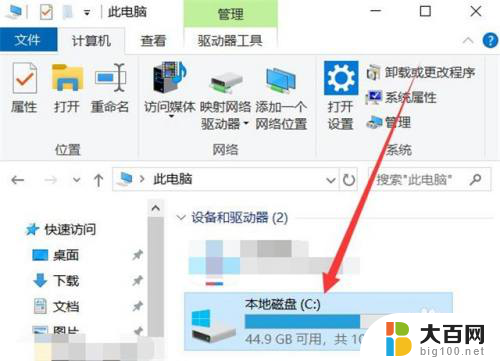
2.在“本地磁盘(C:)”窗口中的“文件”版面中,点击【新建文件夹】打开。

3.在文件夹名字编辑框中,输入文件夹的名字,敲击【Enter】键完成。
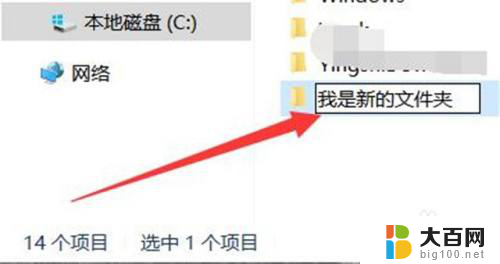
以上就是windows 10怎么创建文件夹的全部内容,有需要的用户就可以根据小编的步骤进行操作了,希望能够对大家有所帮助。